Ang paglo-load (o pag-aalis) ng isang pantal sa rehistro sa tool ng Registry Editor ay isang pamantayang pamamaraan na ginagamit ng maraming mga gumagamit. Ang operasyon na ito ay maaari lamang mailapat sa pagpapatala ng isang hindi bootable at samakatuwid hindi aktibo na operating system.
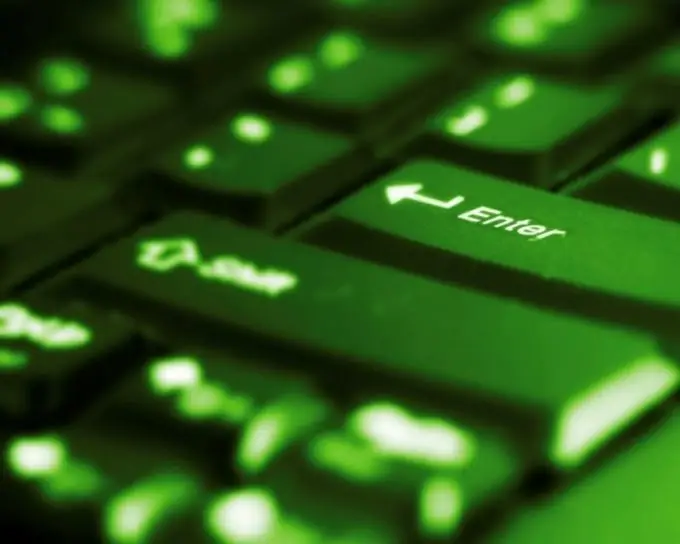
Panuto
Hakbang 1
I-click ang pindutang "Start" upang ilabas ang pangunahing menu ng system at pumunta sa item na "Run" upang ilunsad ang utility na "Registry Editor".
Hakbang 2
Ipasok ang regedit sa Buksan na patlang at i-click ang OK upang kumpirmahin ang utos.
Hakbang 3
Tukuyin ang isa sa mga ugat ng ugat (HKEY_LOCAL_MACHINE o HKEY_USERS) sa window ng Registry Editor na bubukas upang buhayin ang item ng Load Hive sa menu ng File sa tuktok na toolbar ng window ng application at ipasok ang landas sa file ng registry na mai-load.
(Ang default na lokasyon para sa mga file sa pagpapatala ay% WINDIR% / system32 / config. Ang karaniwang mga pangalan para sa mga file sa pagpapatala ay system para sa pangkat na SYSTEM at software para sa SOFTWARE node.)
Hakbang 4
Piliin ang kinakailangang file at ipasok ang nais na pangalan sa bagong dialog box upang maipakita ang napiling file sa serbisyo ng Registry Editor.
Hakbang 5
Mag-click sa OK upang mailapat ang napiling mga pagbabago. Pagkatapos nito, ang na-load na pugad ay magiging magagamit para sa pagtingin, pag-edit at pagtanggal ng mga pagpapatakbo sa pangunahing window ng application.
Hakbang 6
Tukuyin ang pangalan ng pugad na tatanggalin sa pangunahing window ng tool ng Registry Editor at piliin ang utos na I -load ang Hive mula sa menu ng File sa tuktok na toolbar ng window ng programa upang tanggalin ang napiling file.
Hakbang 7
Gamitin ang pagpipiliang "I-export" ng menu ng konteksto ng pag-click sa kanan ng napiling entry sa pagpapatala upang maipadala ang napiling entry o ang buong rehistro key sa nais na tatanggap.
Hakbang 8
Piliin ang utos na "Bago" sa menu na "I-edit" ng itaas na toolbar ng window ng programa upang magdagdag ng isang parameter sa napiling halaga, o ang "Baguhin" na utos upang mai-edit ang mga halaga ng kinakailangang parameter.
Hakbang 9
Gamitin ang Tanggalin na utos upang limasin ang mga halaga ng parameter para sa napiling entry o ang buong seksyon ng tool ng Registry Editor.






